
Korygowanie poziomów głośności, panoramy i wysyłania w Logic Remote na iPhonie
Narzędzia miksera w aplikacji Logic Remote pozwalają na korygowanie głośności ścieżki. Można także zmieniać ogólny poziom głośności projektu.
Korygowanie głośności paska kanału
W Logic Remote wykonaj jedną z poniższych czynności:
Przeciągnij suwak głośności w górę lub w dół, aby zwiększyć lub zmniejszyć głośność.
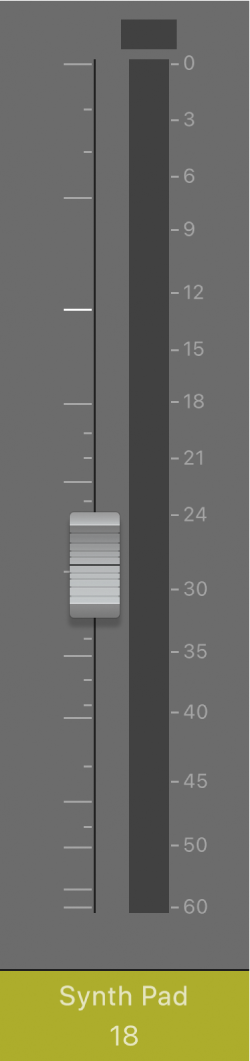
Stuknij dwukrotnie w suwak głośności (lub obszar nad lub pod suwakiem), aby wyzerować głośność do ustawienia neutralnego (0 dB).
Stuknij w jeden z wyświetlaczy poziomu szczytowego (nad jednym ze wskaźników poziomu), aby wyzerować wszystkie z nich.
Porada: Aby w dowolnym momencie sprawdzić poziom głośności, stuknij w obszar pod lub nad suwakiem głośności. Przez chwilę zamiast numeru paska kanału wyświetlany jest jego poziom głośności.
Korygowanie całkowitej głośności projektu
Wykonaj jedną z poniższych czynności:
Przeciągnij główny suwak głośności w górę lub w dół, aby zwiększyć lub zmniejszyć głośność.
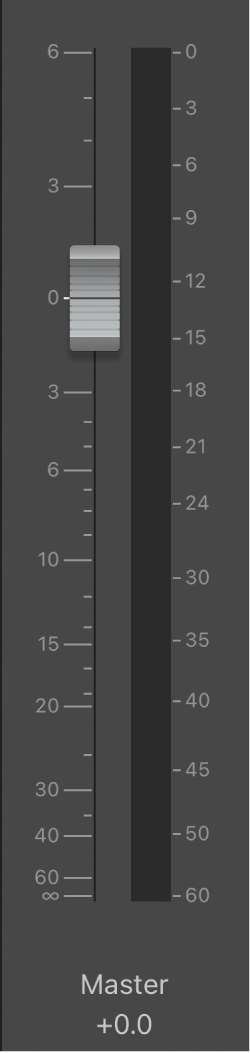
Stuknij dwukrotnie w suwak głośności (lub obszar nad lub pod suwakiem), aby wyzerować głośność do ustawienia neutralnego (0 dB).
Uwaga: Ten suwak odpowiada suwakowi głośności wyjściowej na pasku narzędzi w aplikacji Logic Pro.
Stuknij w główny przycisk wyciszania
 , aby wyciszyć cały projekt.
, aby wyciszyć cały projekt.Stuknij w przycisk przyciszania ścieżki wyjściowej, aby ustawić całkowitą głośność projektu na poziom wybrany w panelu Ogólne przy użyciu polecenia menu Logic Pro > Preferencje > Audio.
Korygowanie poziomu wysyłanej rzeczy paska kanału
W Logic Remote stuknij w Wyślij 1-4 lub Wyślij 5-8, aby uzyskać dostęp do pokręteł poziomu wysyłania.
Uwaga: Przycisk Wyślij 5-8 jest dostępny tylko wtedy, gdy na dowolnej ścieżce znajduje się więcej niż jeden efekt wysyłania.
Przeciągnij pokrętło poziomu wysyłania w górę, aby zwiększyć poziom. Przeciągnij pokrętło poziomu wysyłania w dół, aby zmniejszyć poziom.
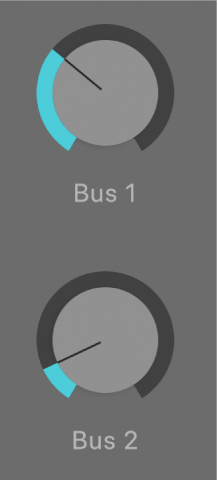
Wybierz miejsce docelowe wysyłania
W Logic Remote dotknij efekt wysłania i przytrzymaj, a następnie wybierz miejsce docelowe w menu podręcznym.